Cách xóa bài viết trên Facebook trên iPhone dễ dàng
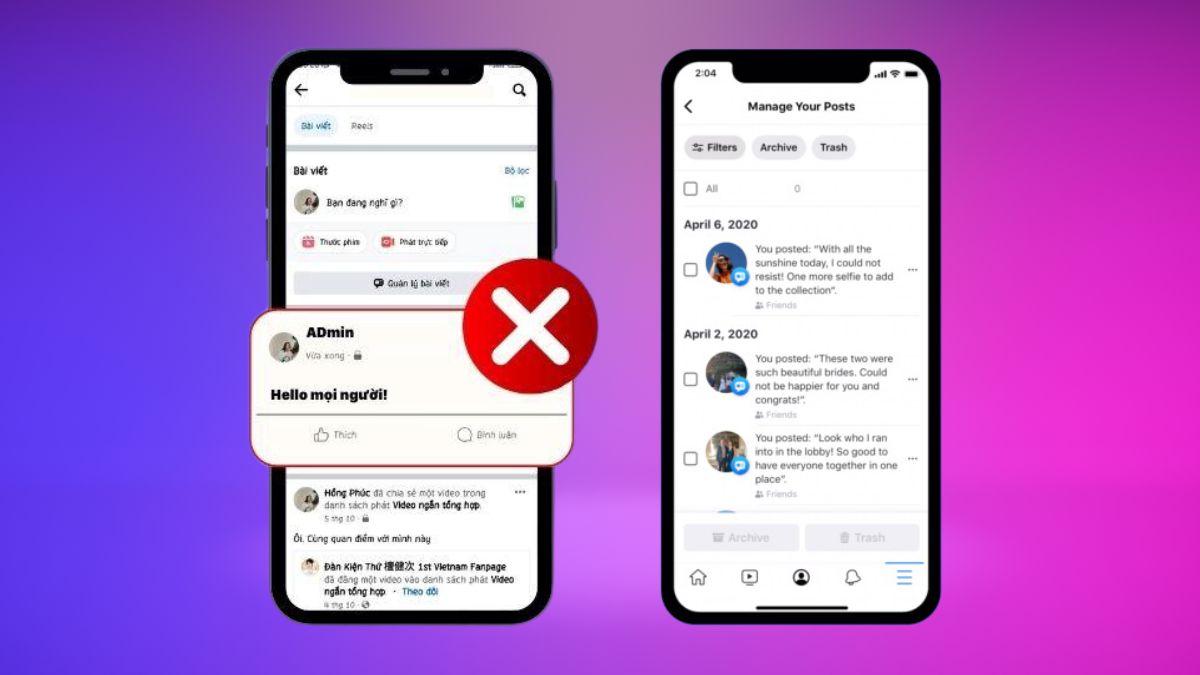
Cách xóa bài viết trên Facebook trên iPhone sẽ giúp bạn nhanh chóng loại bỏ những khoảnh khắc không mong muốn trên trang cá nhân của mình. Nếu bạn đang có ý định tương tự nhưng chưa biết làm cách nào, tham khảo ngay hướng dẫn dưới đây nhé.
Mục lục
Vì sao cần phải tìm cách xóa bài viết trên Facebook trên iPhone?
Thao tác xóa bài viết trên Facebook trên iPhone là một cách hiệu quả giúp người dùng loại bỏ những đăng bài không còn phù hợp hoặc cần thiết trên tường cá nhân của mình. Dù đã đăng bài, việc xóa có thể được thực hiện vì nhiều lý do khác nhau:
- Đăng bài nhưng sau đó muốn thay đổi hoặc không muốn chia sẻ thông tin đó nữa.
- Loại bỏ bài viết không cần thiết để tạo ra một tường cá nhân sạch sẽ và chuyên nghiệp hơn.
- Xóa bài viết không nhận được sự tương tác hoặc muốn tập trung vào nội dung chất lượng hơn.
- Xóa để tránh những phản hồi tiêu cực hoặc tranh cãi tiếp tục lan rộng.
- Xóa bài viết chứa thông tin không đúng hoặc không chính xác để tránh hiểu lầm hoặc thông tin sai lệch.
- Đăng nhầm hoặc chia sẻ nội dung không phù hợp trước đây.
- Loại bỏ bài viết cũ để cập nhật thông tin mới và chính xác hơn.
- Xóa bài viết nếu phát hiện tài khoản bị hack hoặc có ứng dụng tự động đăng tải để bảo vệ thông tin cá nhân.
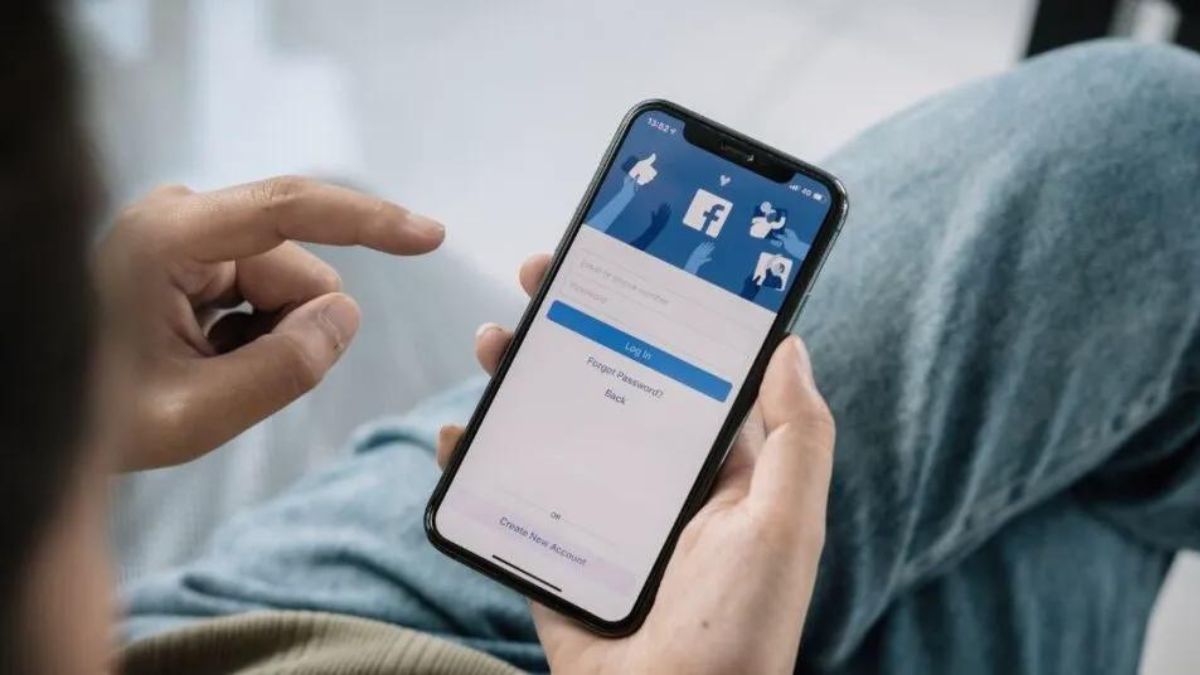
Nhìn chung, cách xóa bài viết trên Facebook sẽ giúp bạn kiểm soát và quản lý thông tin cá nhân của mình trên mạng xã hội một cách hiệu quả và chính xác. Để biết rõ cách xoá thế nào cho hiệu quả, cùng tìm hiểu dưới đây nhé.
Cách xóa bài viết trên Facebook trên iPhone siêu nhanh
Để loại bỏ một bài đăng trên Facebook cá nhân trên iPhone, bạn có thể thao tác bằng 2 cách khác nhau. Vậy, làm thế nào để thực hiện? Hãy cùng khám phá cách xóa chi tiết dưới đây nhé.
Cách xóa bài viết trên Facebook trên iPhone trong 3 bước
Để giúp bạn nhanh chóng loại bỏ bài post không mong muốn, bạn có thể thực hiện cách xóa bài viết trên Facebook trên iPhone theo các bước sau:
Bước 1: Khởi động ứng dụng Facebook trên iPhone của bạn và đảm bảo bạn đang sử dụng tài khoản của mình. Tiếp theo, tìm và chọn biểu tượng avatar cá nhân của bạn, thường nằm ở góc trên bên phải của giao diện.
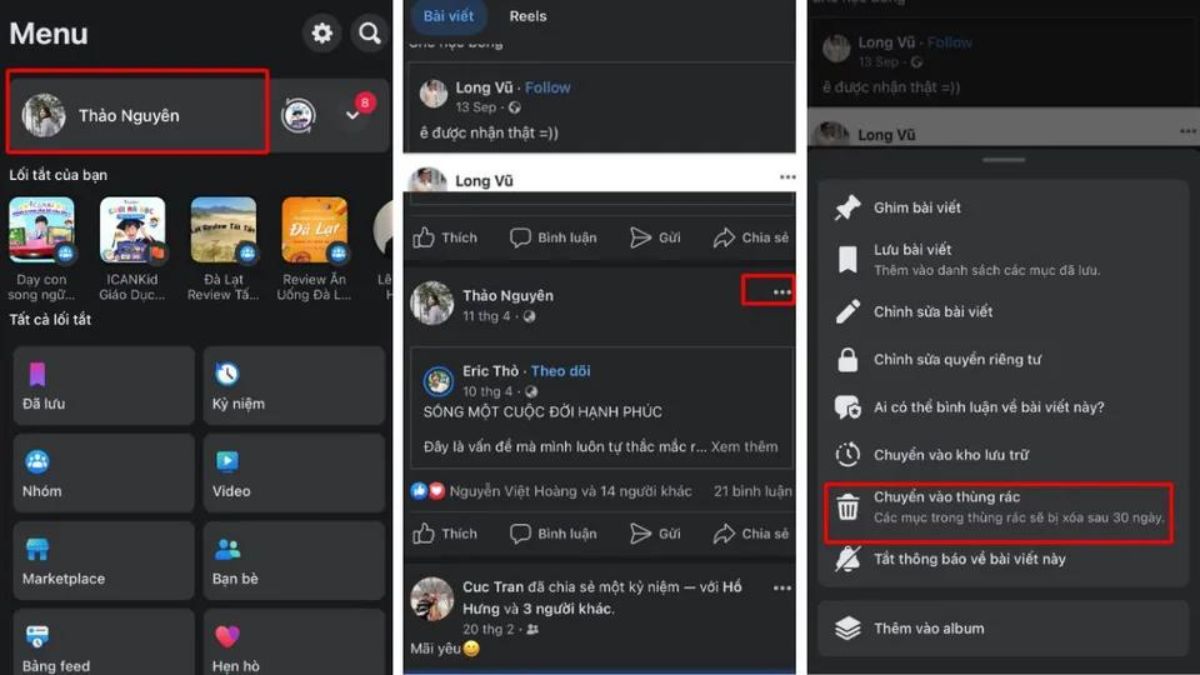
Bước 2: Khi bạn được chuyển đến trang cá nhân của mình, cuộn qua để xem và tìm bài viết bạn muốn loại bỏ. Khi đã xác định, nhấn vào biểu tượng ba chấm màu xám nằm gần bài viết đó. Một menu tùy chọn sẽ hiển thị, và bạn cần chọn “Chuyển vào thùng rác”.
Bước 3: Một cửa sổ xác nhận sẽ xuất hiện trên màn hình. Tại đây, bạn chỉ cần chạm vào nút “Chuyển” để hoàn tất việc xóa bài viết.
Sau khi thực hiện các bước trên, bài viết của bạn sẽ được di chuyển đến mục “Thùng rác” và sẽ tự động bị xóa vĩnh viễn sau 30 ngày.
Cách xóa bài viết tại “Nhật ký hoạt động”
Ngoài cách kể trên, bạn có thể truy cập “Nhật ký hoạt động” trên ứng dụng Facebook đi như sau:
Bước 1: Mở ứng dụng Facebook trên thiết bị di động của bạn và chọn biểu tượng avatar như được hướng dẫn. Sau đó, từ trang cá nhân của bạn, bấm vào biểu tượng ba chấm để mở menu tùy chọn.
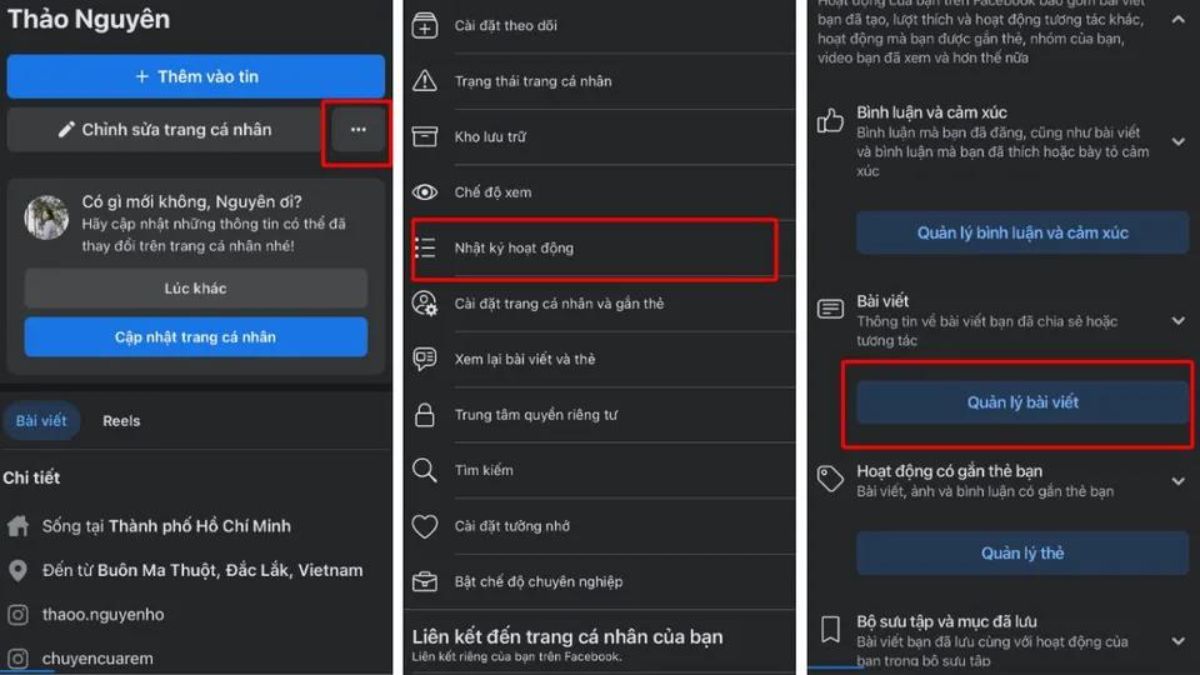
Bước 2: Trong menu tiếp theo, lựa chọn mục “Nhật ký hoạt động”.
Bước 3: Khi bạn đã truy cập vào “Nhật ký hoạt động”, hãy chọn tùy chọn “Quản lý bài viết”.
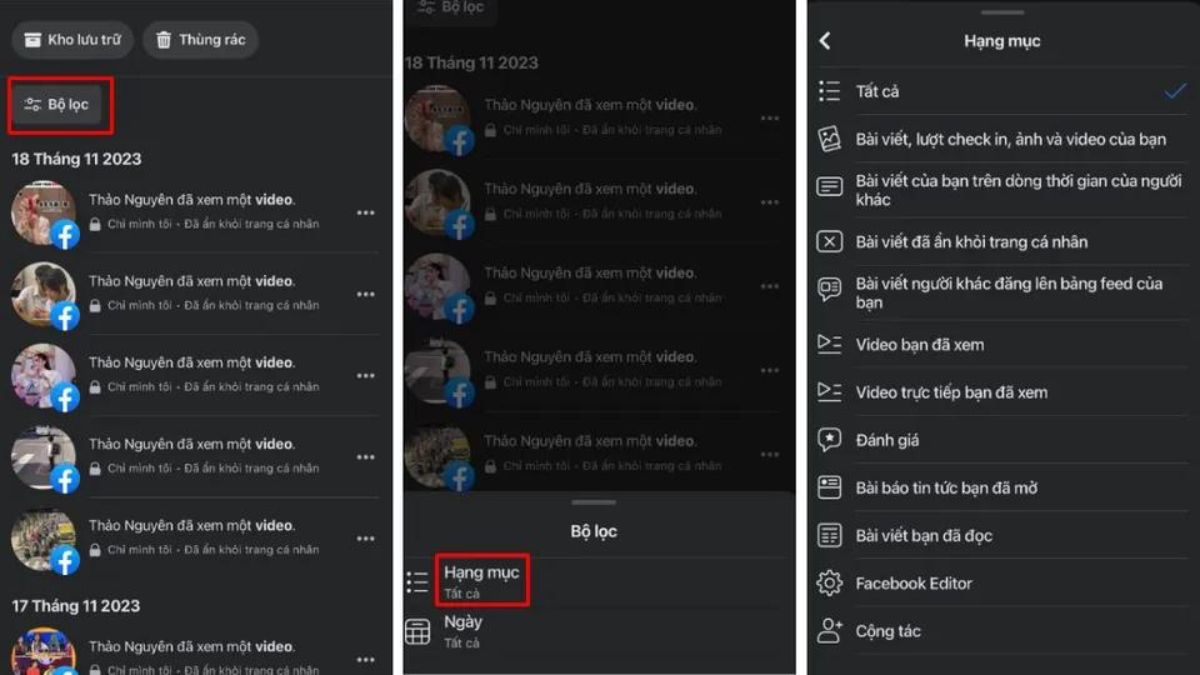
Bước 4: Tiếp tục, bạn cần sử dụng các bộ lọc để tìm kiếm và xem các bài viết theo hạng mục mà bạn muốn. Bạn có thể chọn các hạng mục cụ thể để lọc bài viết.
Bước 5: Sau khi danh sách các bài viết xuất hiện, bạn chọn bài viết cần xóa bằng cách nhấn vào ô bên tay trái của mỗi bài viết.
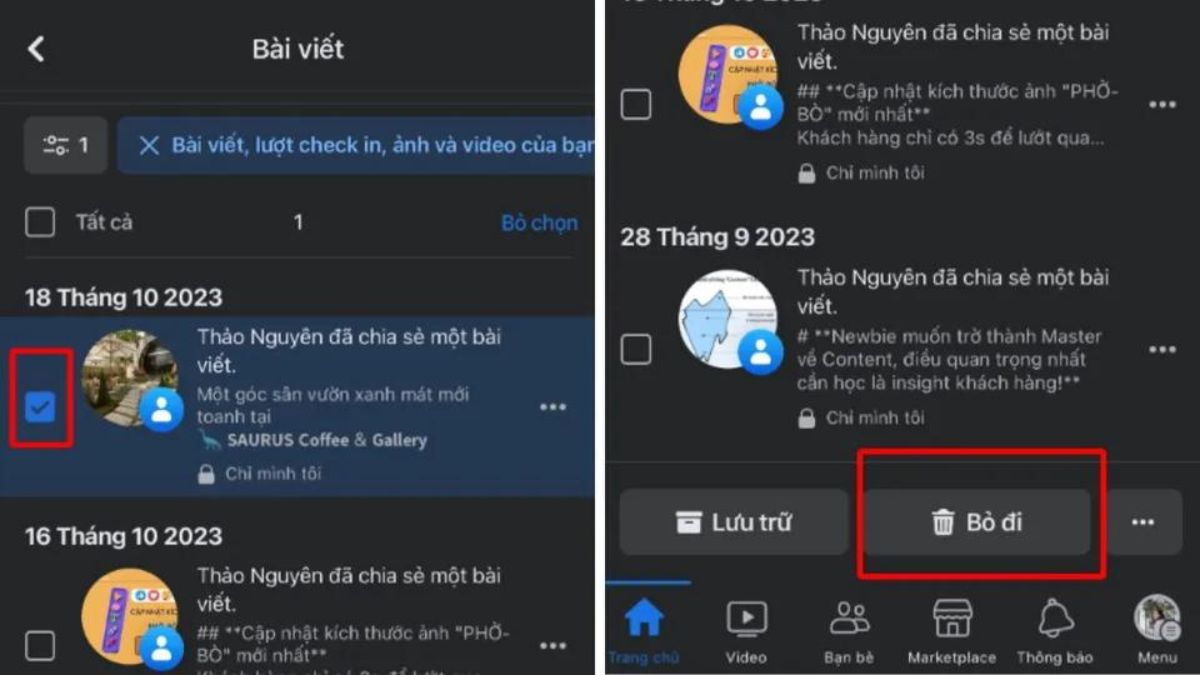
Bước 6: Cuối cùng, nhấn vào biểu tượng “Thùng rác” ở phía dưới màn hình và chọn “Chuyển vào thùng rác” để xóa bài viết khỏi “Nhật ký hoạt động”.
Tạm kết
Trên đây là toàn bộ cách xóa bài viết trên facebook trên iPhone mà bạn có thể áp dụng ngay để nhanh chóng loại bỏ bài post không mong muốn. Hy vọng thông tin trên có thể giúp bạn thực hiện thành công và đạt được kết quả mong muốn.




